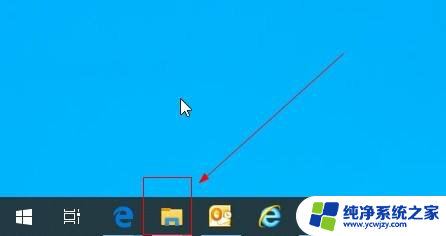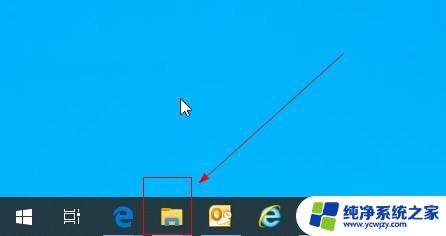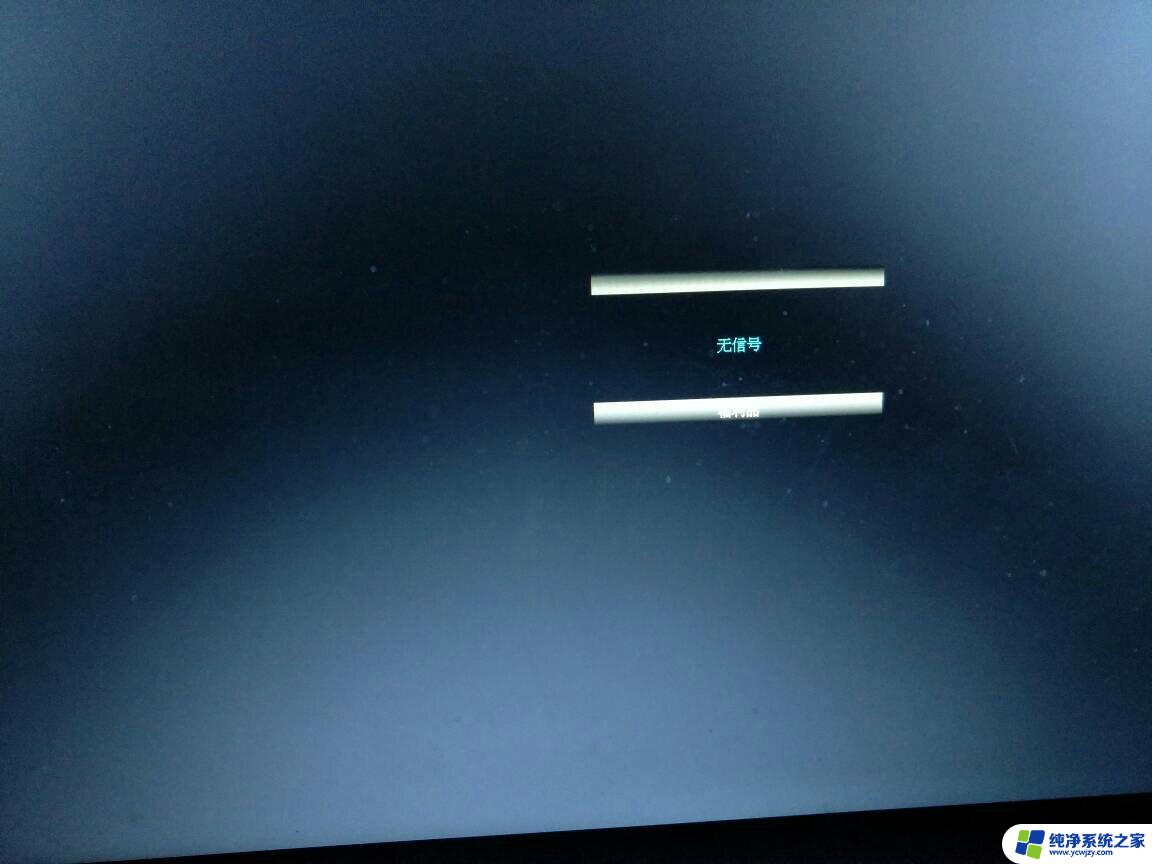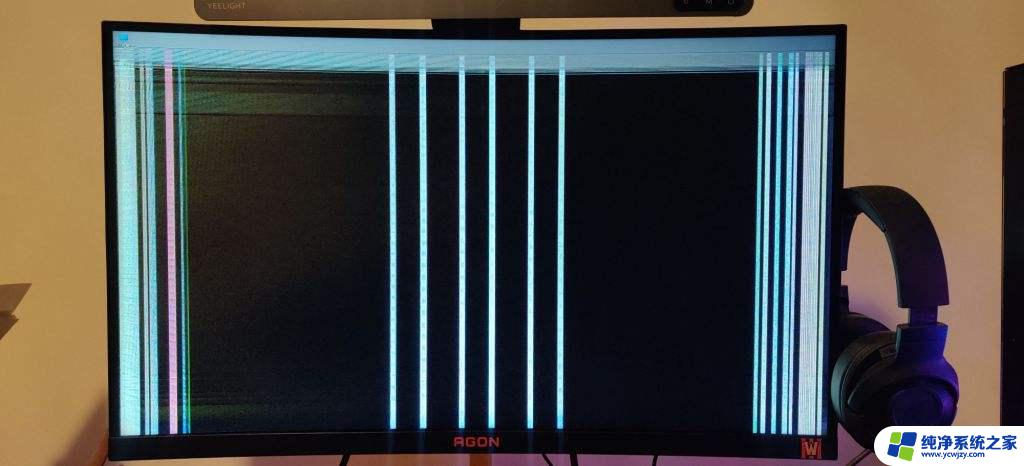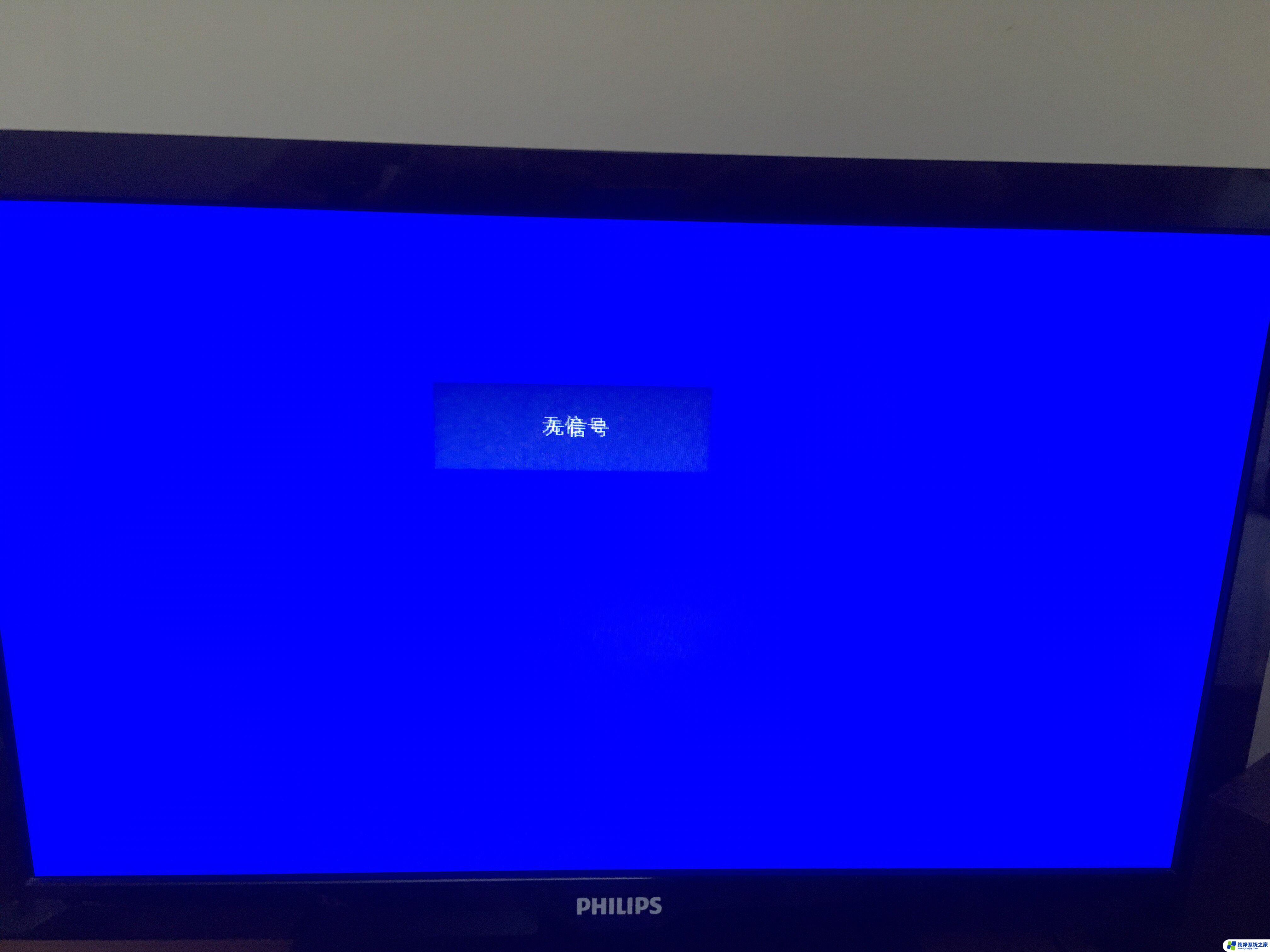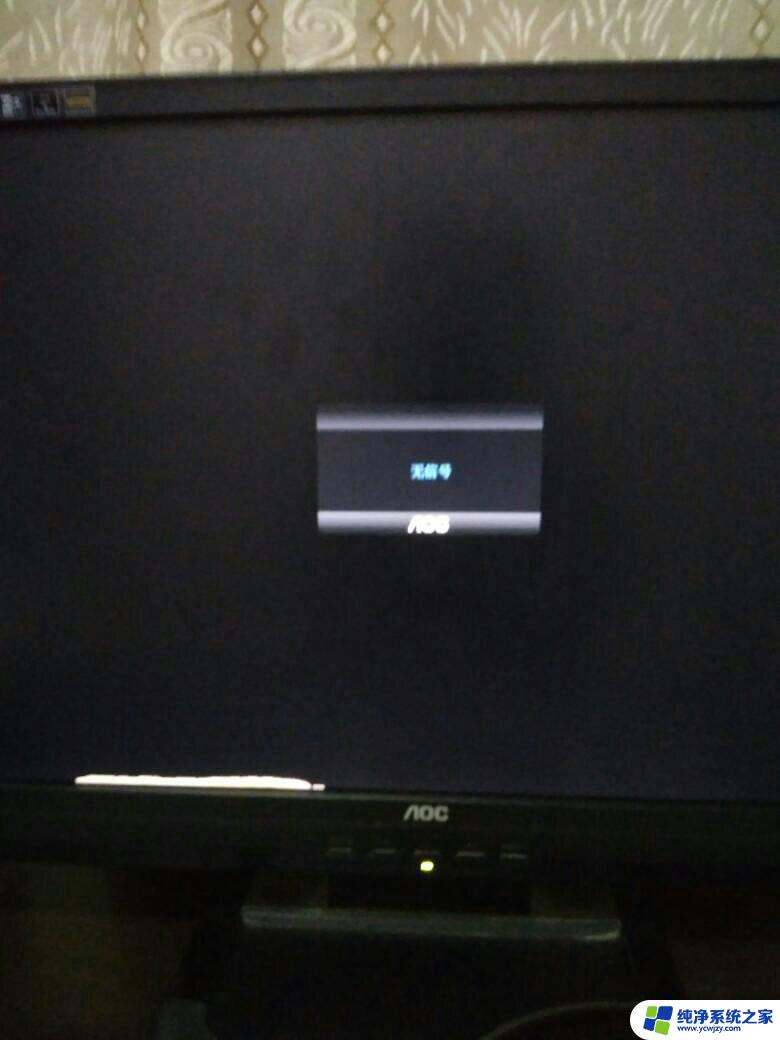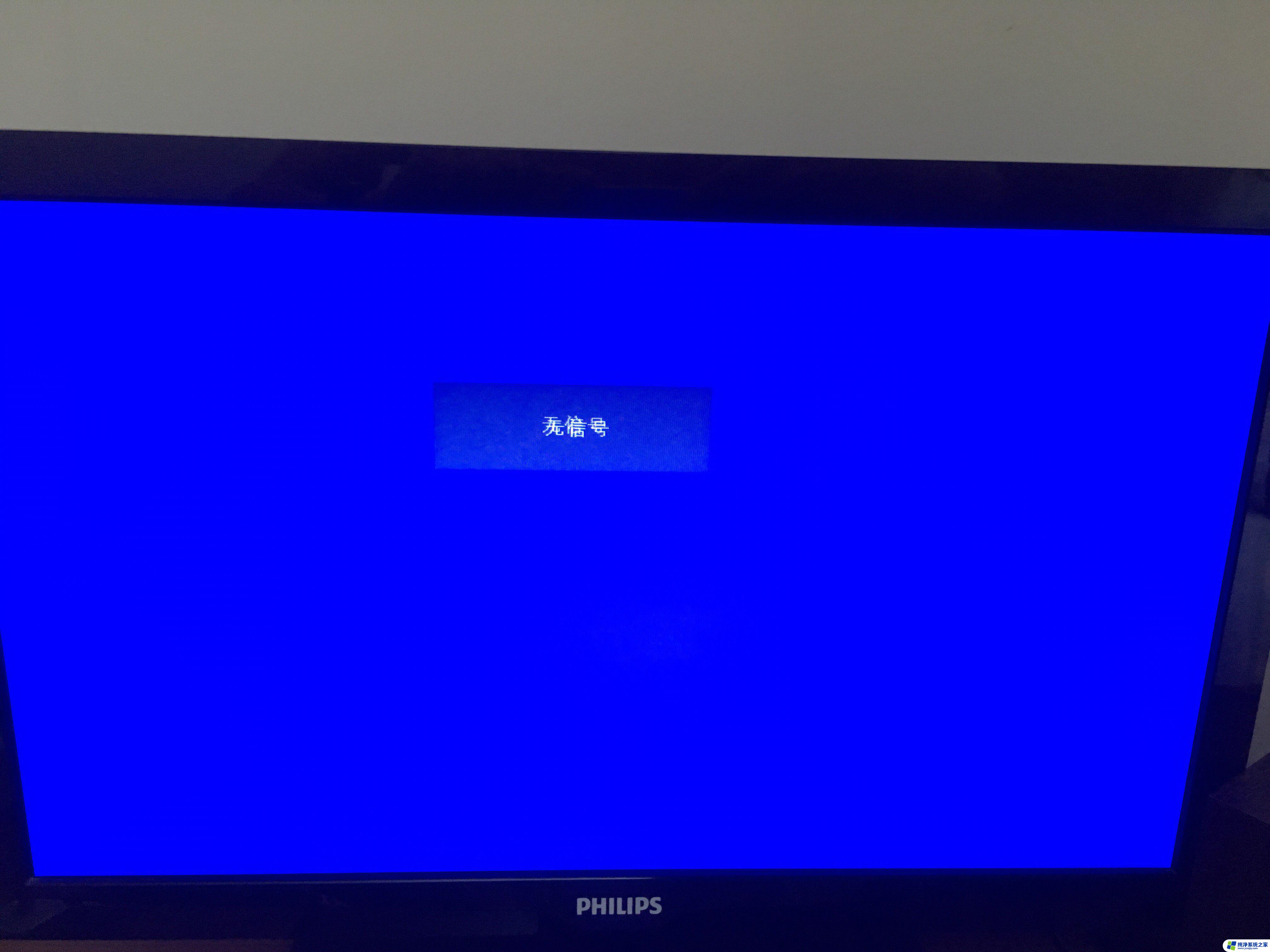电脑开机显示invalid password table 电脑开机显示 invalid password怎么解决
电脑开机显示invalid password table,电脑开机显示Invalid Password Table或Invalid Password的问题是在我们使用电脑时可能会遇到的一种烦恼,这种情况通常是由于密码表的错误或损坏导致的。当我们输入密码后,电脑无法验证密码的有效性,因此无法正常启动。要解决这个问题,我们可以尝试几种简单的方法,例如检查密码输入是否正确、重启电脑或重置密码表等。接下来我们将一一介绍这些解决方法,以帮助您解决电脑开机显示Invalid Password Table或Invalid Password的问题。
方法如下:
1.首先用管理员账号登陆电脑,在任务栏点击资料夹图标。
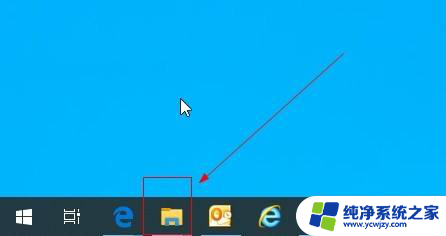
2.然后鼠标右击此电脑图标,在右键菜单里选择管理选项。
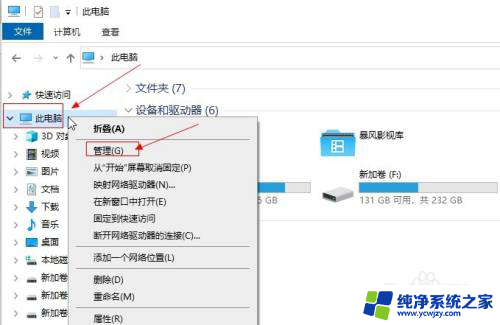
3.在计算机管理界面,点击本地用户和组。
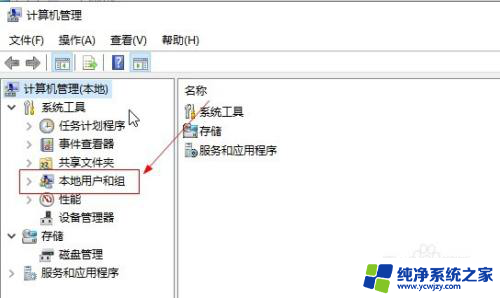
4.在展开的菜单里,选择用户,然后在右侧窗口找到有问题的账号。

5.鼠标右击账号,然后在鼠标右键菜单里选择设置密码。
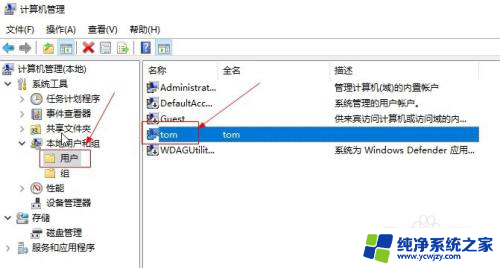
6.在弹出的窗口选择继续。
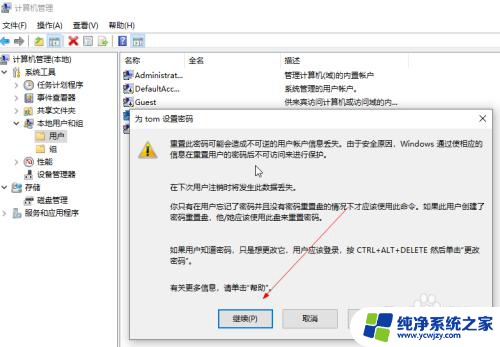
7.最后输入新密码,点击确定后退出。并注销管理员账号,然后就可以用原账号登录了。
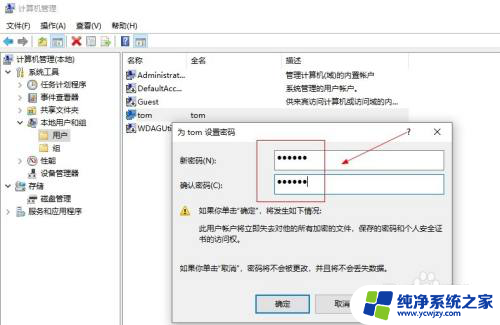
以上是关于电脑开机显示invalid password table的全部内容,如果您遇到相同的情况,请按照小编的方法解决。